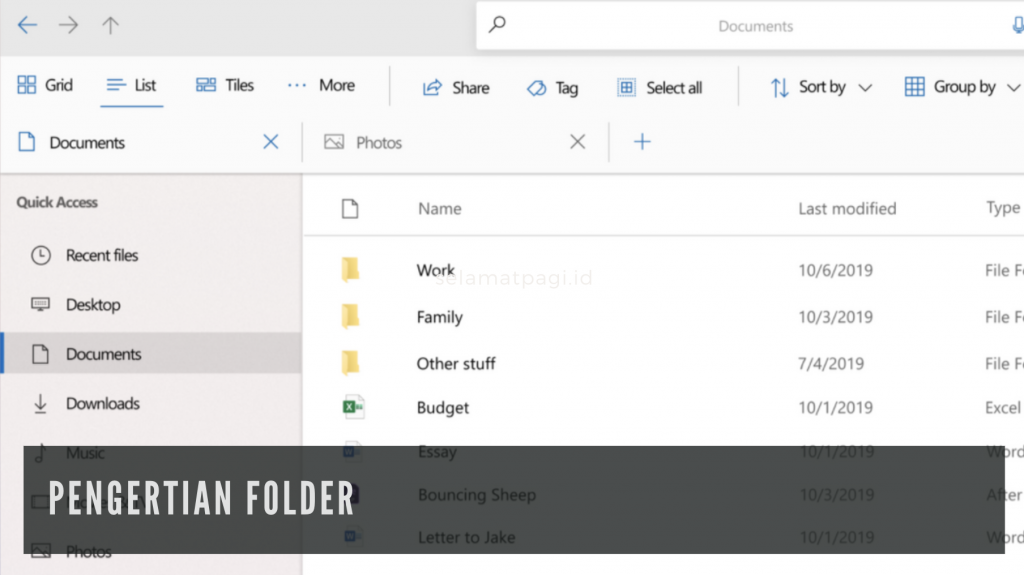
Pengertian Folder, merupakan sebuah tempat untuk melakukan penyimpanan ataupun penampungan berbagai macam file yang ada di dalam komputer, baik itu berupa file dokumen, file data, dan juga file sistem.
Komputer secara default folder memiliki tampilan berupa ikon kecil atau gambar dengan bentuk amplop atau map berwarna cokelat.
Dengan adanya folder dalam sebuah komputer, maka berbagai macam file dapat tertata dengan baik dan dapat dikumpulkan menjadi satu.
Daftar isi
Fungsi Folder
Sebuah komputer di dalamnya terdapat folder. Folder ini memiliki fungsi utama untuk menyimpan berbagai file serta dokumen.
Terdapat banyak sekali jenis dokumen dan file yang bisa Anda simpan dalam sebuah folder. Bahkan sebuah folder dapat juga disimpan di dalam folder yang lain sebagai sub-folder.
Secara umum, aktivitas pembuatan suatu folder di dalam komputer ini adalah untuk menyimpan sesuatu yang didasari oleh jenis atau kategorinya.
Pengelompokkan folder dibuat untuk memudahkan para pengguna dalam mencari file yang pernah disimpan sebelumnya.
[onphpid_related_posts]Contoh Folder
Berikut contoh dari folder-folder yang terdapat dalam komputer.
1. Folder Foto
Folder foto merupakan sebuah folder khusus yang isinya hanya berupa foto-foto. Sub-folder di dalam folder tersebut, dapat Anda isi dengan foto agar memudahkan Anda ketika mencari foto yang pernah disimpan.
2. Folder Video
Sama halnya dengan folder foto, sebuah folder video merupakan tempat khusus untuk menyimpan koleksi video Anda. Nantinya, Anda dapat mengelompokkan lagi jenis atau tipe video ke dalam sub-folder.
3. Folder Musik
Folder musik adalah sebuah tempat yang berfungsi untuk menyimpan berbagai macam file berbentuk musik.
Folder musik dan juga sub-foldernya berguna untuk Anda dapat menyimpan file musik dengan berbagai format.
4. Folder Dokumen
Folder dokumen merupakan sebuah folder yang dibuat secara khusus untuk menyimpan berbagai macam file dokumen, seperti Word, Power Point, Excel, dan masih banyak lagi.
Oleh karena itu, pencarian dokumen dapat dilakukan dengan lebih mudah.
5. Folder Aplikasi
Folder aplikasi merupakan sebuah folder yang berisikan berbagai macam aplikasi. Anda dapat mengelompokkan jenis aplikasi ini pada sub-folder.
Misalnya folder pertama berisikan aplikasi editing foto, folder kedua berisi game, dan folder selanjutnya untuk aplikasi yang lain.
Cara Membuat Folder
Ketika Anda sudah mengetahui tentang pengertian folder dan juga pengelompokkan dan fungsinya, pastinya Anda juga perlu tahu cara untuk membuat sebuah folder dalam komputer yang digunakan.
Oleh karena itu, berikut ini cara membuat folder dalam sistem operasi Windows.
1. Membuat Folder pada Drive
Cara membuat folder yang dijelaskan pertama adalah pada drive di komputer Anda. Dengan membuat folder dalam drive, maka akan lebih memudahkan Anda dalam mengelompokkan berbagai macam file.
Berikut ini cara untuk membuat folder pada drive:
- Tahapan yang pertama, Anda perlu masuk ke My Computer dengan mengklik kanan tombol Windows dan pilih opsi “Open Windows Explorer”. Anda juga dapat menekan kombinasi tombol Windows dan R untuk cara yang lebih cepat.
- Tentukan salah satu drive atau lokasi dari tempat di mana Anda akan membuat folder yang baru. Anda dapat membuat folder di dalam Drive C,D, ataupun E.
- Arahkan kursor mouse pada area kosong yang ada di dalam drive tujuan Anda. Setelah itu klik kanan pada mouse dan pilih New. Setelah itu, pilih opsi folder.
- Kemudian Anda dapat memberikan nama pada folder yang dapat dibuat. Jika sudah terlanjur bernama New Folder, maka Anda dapat melakukan rename dengan mengklik kanan pada folder tersebut dan pilih opsi rename.
- Proses pembuatan folder telah selesai.
2. Membuat Folder di Desktop
Selain membuat folder dalam salah satu drive pada komputer yang digunakan, Anda juga dapat membuat folder pada desktop.
Dengan adanya folder pada desktop, Anda tidak usah repot-repot untuk membuka explore. Untuk itu, Anda dapat mengikuti cara sebagai berikut ini.
- Ketika komputer atau laptop yang Anda gunakan sudah hidup, klik kanan mouse pada area kosong yang ada di dalam desktop. Setelah itu, klik pada opsi New dan klik lagi opsii Folder.
- Berikan nama pada folder tersebut. Anda juga dapat melakukan penamaan ulang jika folder itu sudah terlanjur bernama New Folder.
- Selesai, folder sudah jadi dan siap untuk digunakan.
Tips Manajemen Data yang Baik dengan Pembuatan Folder
Bagi beberapa pengguna komputer, melakukan manajemen data dengan pembuatan folder masih sulit untuk diterapkan.
Apalagi jika terdapat banyak sekali file yang perlu untuk diarsipkan. Untuk itu, berikut cara untuk memanajemen data .
1. Memakai File Ekstensi yang Benar
Alangkah lebih baik jika Anda menghindari berbagai macam file ekstensi yang tidak dapat dibuka pada dua sistem operasi sekaligus yakni Windows dan juga Linux.
Misalnya saja untuk file Word, Anda bisa menggunakan tipe file .doc bukan tipe yang hanya dapat dibuka dengan aplikasi tertentu.
2. Penamaan untuk File dan Folder
Sesuai dengan tujuan utama pembuatan folder yakni untuk melakukan pengaturan letak file yang baik.
Untuk itu Anda perlu untuk membuat nama folder dengan jelas, benar, tanpa adanya kata yang disingkat, namun juga tidak terlalu panjang.
3. Membuat Suatu Konsep Penataan
Pembedaan file ekstensi yang dipakai apabila dilakukan nantinya setiap ekstensi tersebut dapat dibuatkan sebuah folder untuk masing-masing file untuk memudahkan Anda ketika sedang mencari berbagai file tersebut.
4. Melakukan Pengelompokkan File dalam Folder
Walaupun beberapa file tertentu yang sejenis dan sudah berada di dalam sebuah folder yang sama. Akan tetapi apabila terdiri atas beberapa macam ekstensi yang berbeda, lebih baik dapat dibuat lagi sub-judul.
Hal ini akan membuat Anda menjadi lebih mudah lagi ketika mencari file tersebut.
5. Menghindari Adanya Duplikat File
Sebaiknya Anda menghidari keberadaan dari file ganda. Hal ini karena ketika Anda mencari suatu file melalui menu search, maka akan muncul beberapa file dengan nama yang sama.
Pastinya hal ini akan membuat Anda menjadi bingung untuk memilih salah satu file yang dimaksud.
6. Menggunakan Ikon Folder yang Unik
Untuk mempermudah pemilihan folder, Anda dapat menggunakan ikon folder yang unik dan tentunya berbeda antara satu dengan yang lain.
Contohnya saja, Anda dapat menggunakan ikon kamera untuk folder foto, ikon DVD untuk folder musik, dan masih banyak yang lainnya.
7. Melakukan Backup File
Komputer yang Anda gunakan juga dapat mengalami kerusakan ataupun hal lain yang tidak diinginkan pada waktu yang tidak Anda ketahui.
Oleh sebab itu, sebaiknya Anda melakukan backup pada berbagai macam file yang dinilai penting pada DVD, flashdisk, ataupun perangkat lain.
Setelah mengetahui sedikit hal mengenai folder di atas, tentunya Anda sudah dapat menggunakan folder dengan lebih baik. Hal ini akan membuat Anda lebih mudah ketika hendak mencari suatu file tertentu.
Baca juga: Pengertian Shortcut